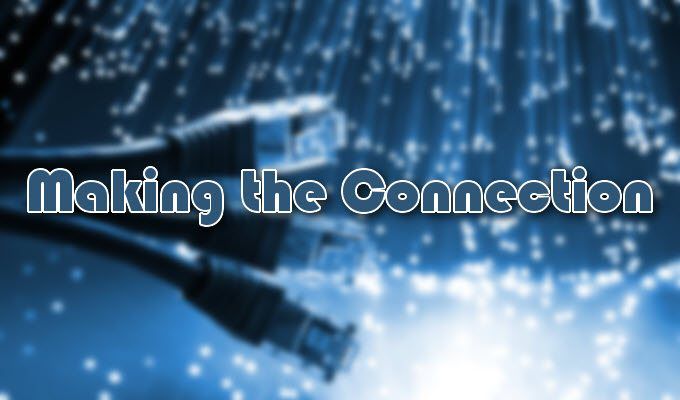हमने पिछले कुछ वर्षों में वर्चुअल प्राइवेट नेटवर्क (वीपीएन) के उपयोग में वृद्धि देखी है और प्रवृत्ति धीमी नहीं हो रही है। अधिक से अधिक लोगों को घर के आराम से अपने कार्यालय नेटवर्क में सुरक्षित रूप से क्षेत्र ब्लॉक के आसपास प्राप्त करना चाहते हैं, और विभिन्न देशों में स्थित सर्वर के साथ ऑनलाइन गेम खेलते हैं। एक वीपीएन के साथ, यह सब बहुत आसान है।
एक बार जब आप जाते हैं तो समस्याएँ उत्पन्न होती हैं। सबसे कुशल कौन सा है? सबसे सुरक्षित? क्या मैं निःशुल्क सेटअप या सदस्यता योजना के लिए जा रहा हूँ? इस तरह की चीज़ों का पता लगाने में आपका बहुमूल्य समय लग सकता है। तो क्यों न बनाएं और अपने खुद के वीपीएन से कनेक्ट करें?
 figure / div>
figure / div>विंडोज एक वीपीएन सर्वर के रूप में कार्य करने के लिए अंतर्निहित क्षमता के साथ आता है, नि: शुल्क। यह पॉइंट-टू-पॉइंट टनलिंग प्रोटोकॉल (PPTP) का उपयोग करके करता है और यदि आप बहुत अधिक तकनीक-प्रेमी नहीं हैं, तो इसे सेट करने के लिए भ्रमित किया जा सकता है।
लेकिन "सही वीपीएन" खोजने की बाधा से बचने में आपकी सहायता करने के लिए, हम आगे बढ़ेंगे और आपको विंडोज 10 की अंतर्निहित वीपीएन सेवा को स्थापित करने और उपयोग करने के तरीके के माध्यम से चलेंगे।
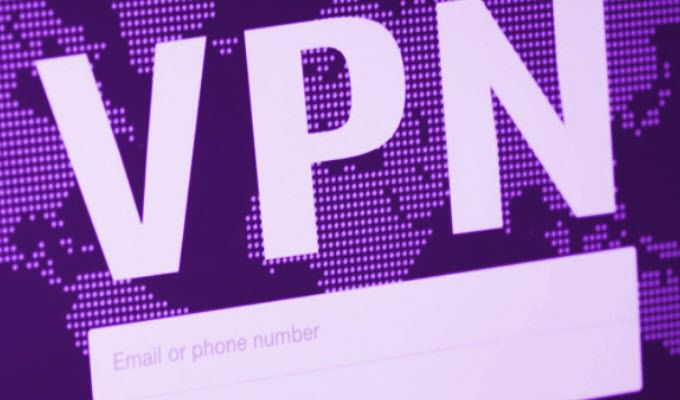

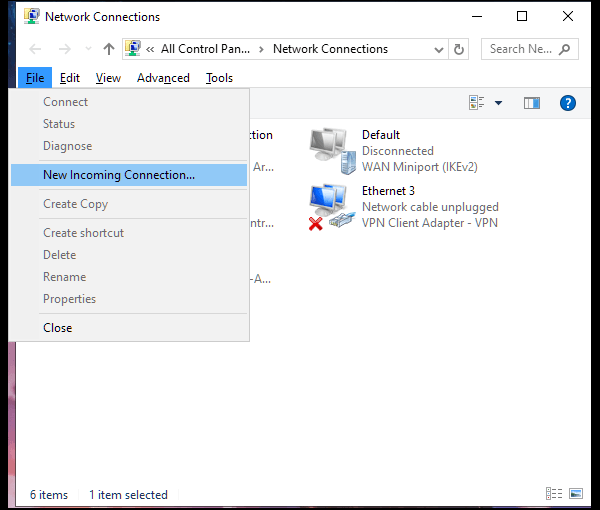
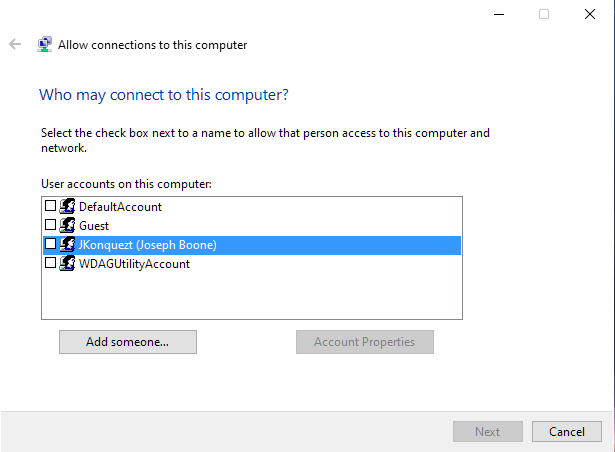 figure
figure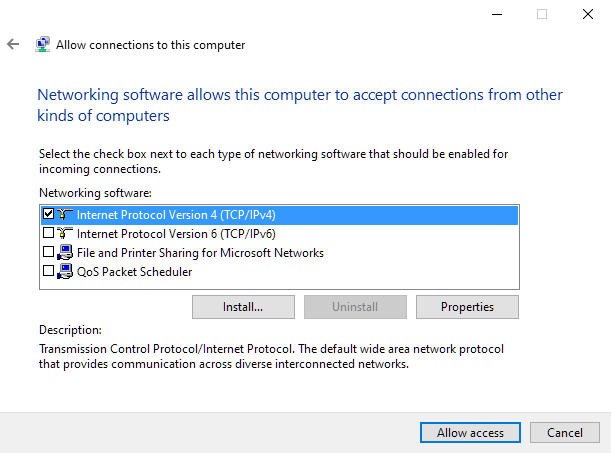 / div>
/ div>

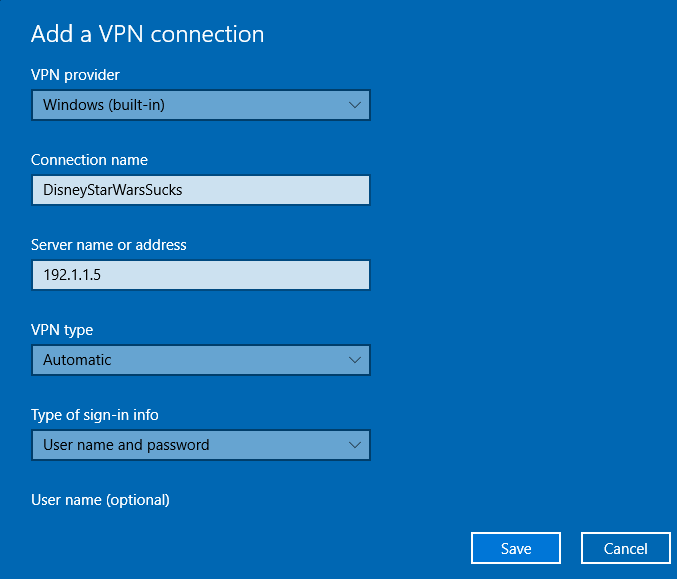 few
few